Foxmail设置yahoo.cn邮箱教程
来源:岁月联盟
时间:2008-08-27
第一步:开通POP功能:
将下面的地址(用户名要换成你的用户名)直接复制到IE地址栏打开
http://edit.my.yahoo.com/config/set_popfwd?.src=ym&done=http://cn.<用户名>.mail.com/
如:http://edit.my.yahoo.com/config/set_popfwd?.src=ym&done=http://cn.<abdhk>.mail.com/
登录,然后选择[网上阅读邮件和 POP 功能],提交。
第二步:设置Foxmail:
1.“邮箱”-“修改邮箱帐户属性”(如图1)
2.选择“邮件服务器”,关键设置都在这里(如图2)
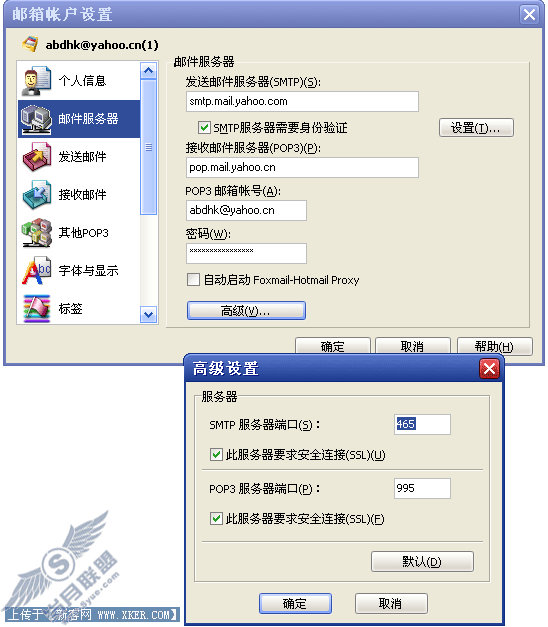
说明:(一定要按我图示的设置)
① SMTP服务器要填写:smtp.mail.yahoo.com。(雅虎公布的smtp.mail.yahoo.cn没用!)
POP3服务器填写:pop.mail.yahoo.cn 就可以了
② POP3邮箱帐号一定写邮箱全称,如:xxx@yahoo.cn (仅用户名没用,因为雅虎要区分是@yahoo.cn还是@yahoo.com.cn用户)
③ 密码:输入你的帐号密码
④ 一定要选中:“SMTP服务器需要身份验证”
⑤ 点“高级”,按我图示的设置:
SMTP服务器端口:465 ;选中“此服务器需求安全连接(SSL)(U)”
POP3服务器端口:995 ;选中“此服务器需求安全连接(SSL)(F)”
⑥ 完成,确定,确定,OK。